Установка платформы 1с предприятие, подробное руководство по установке
Фразы "установка платформы" и "установка 1с предприятия" являются синонимами. Давайте приступим к установке. Для начала нам нужно скачать дистрибутив программы, сделать это можно с диска ИТС или же с сайта технической поддержки 1с. После скачивания распакуем архив и запустим setup.exe
Начало установки платформы 1с Предприятие
Перед нами откроется мастер установки платформы 1с. Нажимаем "Далее".
Выбор компонентов и языка платформы 1с
На следующей странице Вам будет предложено выбрать папку куда будет установлена платформа 1с, рекомендуется оставить ее по умолчанию. Если же Вы хотите указать другую папку то нажмите "Change" и выберите нужную директорию. Жмем "Далее" и переходим на следующую страницу.
Тут предлагается выбрать язык, выбираем язык интерфейса и жмем "Далее".
Установка 1с предприятия практически завершена
Нажимаем "Установить". После того как мастер установки завершит все действия перед Вами появится следующее окно.
Если у Вас лицензия на USB-ключах тогда поставьте галочку, в противном случае снимите ее, нажмите "Далее". В том случае если Вы поставили галочку система установит необходимые файлы, после чего выведет следующее окно, если нет, то будет показана завершающая страница установщика.
Оно проинформирует Вас о том что HASP (программа для работы с ключами лицензиями на USB носителях) установился успешно. Жмем "Ок".
Завершение установки 1с платформы
Последняя страница установщика говорит нам о том что мы успешно установили 1с платформу. Нажимаем "Finish". На этом установка программы завершена. На рабочем столе у Вас появится ярлык 1с.
Похожие вопросы по 1С
На данный момент новостей нет.

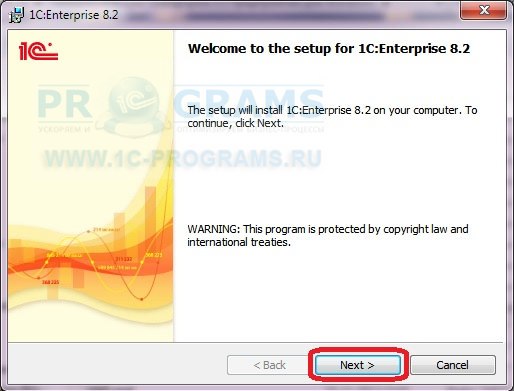

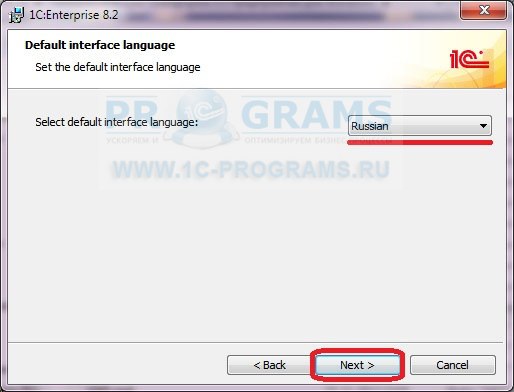

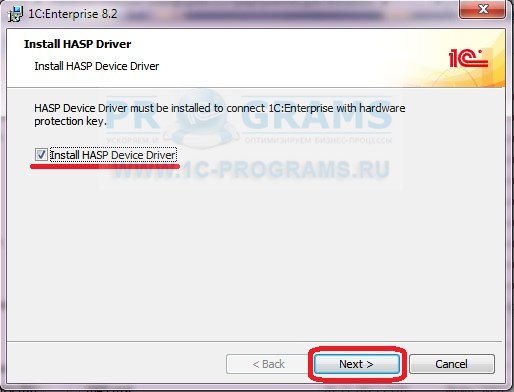


Добавить комментарий